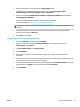Operation Manual
Afdrukken met de HP Smart-app
Dit gedeelte biedt basisinstructies voor het gebruik van de app HP Smart om af te drukken vanaf uw Android-,
iOS- of Windows 10-apparaat. Ga voor meer informatie over het gebruik van de app HP Smart naar:
●
iOS/Android: www.hp.com/go/hpsmart-help
●
Windows: www.hp.com/go/hpsmartwin-help
Afdrukken vanaf een Windows 10-apparaat
1. Plaats papier in de invoerlade. Zie Afdrukmateriaal laden op pagina 11 voor meer informatie.
2. Open HP Smart. Zie Gebruik de HP Smart-app om af te drukken, te scannen en problemen op te lossen
vanaf een apparaat met iOS, Android of Windows 10 op pagina 21 voor meer informatie.
3. Controleer in het startscherm HP Smart of uw printer is geselecteerd.
TIP: Als u een andere printer wilt selecteren, klikt of tikt u op het printerpictogram op de taakbalk aan
de linkerkant van het scherm en selecteert u vervolgens Een andere printer selecteren om alle
beschikbare printers te zien.
4. Klik of tik onder aan het startscherm op Afdrukken.
5. Selecteer Foto afdrukken, zoek een foto die u wilt afdrukken en klik of tik op Foto's selecteren om af te
drukken.
Selecteer Document afdrukken, zoek een pdf-document dat u wilt afdrukken en klik of tik op
Afdrukken.
6. Selecteer de gewenste opties. Klik of tik op Meer instellingen om meer instellingen weer te geven. Voor
meer informatie over afdrukinstellingen raadpleegt u Tips voor printerinstellingen op pagina 36.
7. Klik of tik op Afdrukken om te beginnen met afdrukken.
Afdrukken vanaf een Android- of iOS-apparaat
1. Open de app HP Smart.
2. Tik op het pluspictogram als u moet overschakelen op een andere printer of een nieuwe printer wilt
toevoegen.
3. Tik op een afdrukoptie (bijvoorbeeld Foto's afdrukken of Facebook-foto's afdrukken enz.). U kunt foto's
en documenten afdrukken vanaf uw apparaat, cloudopslag of social media-sites.
4. Selecteer de foto of het document dat u wilt afdrukken.
5. Tik op Afdrukken.
30 Hoofdstuk 3 Afdrukken NLWW